Как добавить пользовательскую область виджетов в темы WordPress
Опубликовано: 2021-08-03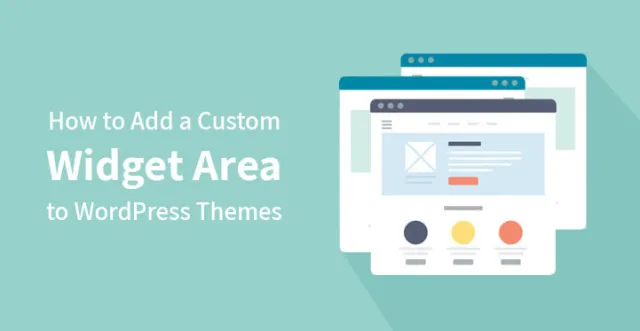
Если вы хорошо знакомы с темами WordPress, вы должны знать, что множество тем WP поставляются с готовыми для виджетов или виджетными областями, такими как боковая панель, нижний колонтитул и верхний колонтитул.
Если вы посетите панель администратора своего сайта и перейдете в раздел «Внешний вид», «Виджеты», вы найдете список доступных виджетов, и вам будет предложено перетащить их для активации или деактивации.
Но помимо использования виджетов WP по умолчанию, вы также можете добавить пользовательскую область виджетов в свою тему WordPress для добавления пользовательских ссылок, текстов, социальных ссылок, навигационных меню, календаря и многого другого.
Что такое виджет в WordPress?
Виджеты — это модули, позволяющие пользователю добавлять контент и функции в определенные тематические области, называемые областями готовых виджетов или боковыми панелями.
Изначально они были добавлены в темы для создания простого способа управления дизайном и структурой темы.
На данный момент вы можете найти множество тем WordPress с виджетами, чтобы добавить заголовок, нижний колонтитул и боковую панель в дизайн и структуру темы WordPress без каких-либо элементов управления кодированием.
Эти виджеты могут даже предлагать параметры настройки для добавления или удаления, управления или изменения информации, изображений, ссылок, галерей и т. д.
Разработчикам WordPress также разрешено создавать собственные области виджетов. Существует также множество современных тем и плагинов, упакованных собственными пользовательскими виджетами, которые вы можете быстро добавить на боковую панель, преодолевая любые процессы кодирования.
Если вы не нашли нужную область виджетов на своем веб-сайте WordPress, вы можете легко добавить пользовательскую область виджетов на свой WordPress с помощью небольшого кода или дополнительных плагинов.
1. Добавьте настраиваемую область виджетов в свой WordPress, создав плагин для конкретного сайта:
Теперь давайте познакомим вас с первым способом добавления пользовательского виджета на ваш сайт WP, который связан со вставкой кода в файл functions.php.file вашей темы.
Перед созданием пользовательского виджета вам необходимо создать плагин для конкретного сайта, чтобы вставить в него необходимый код, потому что, если вы вставите код в functions.php.file, он будет недоступен, пока данная тема не станет активной.
Вы можете либо вручную создать плагин для конкретного сайта, либо получить его из FTP-клиента, который вы используете. Мы рекомендуем второй вариант для начинающих, так как он намного проще и понятнее.
Подключите свой сайт WP через FTP-клиент, затем перейдите в папку /wp-content/plugins в столбце удаленного сайта. Выберите папку плагина для конкретного сайта и загрузите ее на свой сайт.
Папка плагина для конкретного сайта будет перенесена на ваш сайт, и вы сможете установить его на веб-сайт.
Теперь необходимо выполнить только активацию, перейдя на страницу «Плагины» на панели администратора и активировав оттуда плагин для конкретного сайта. Теперь этот плагин готов к использованию.
После добавления плагина вы можете скопировать приведенный ниже код и добавить его в плагин для создания пользовательского виджета, приветствующего ваших посетителей.
// Зарегистрируйтесь и загрузите виджет
функция yoursite_load_widget() {
register_widget('вашсайт_виджет');
}
add_action('widgets_init', 'yoursite_load_widget');
// Создание виджета
класс yoursite _widget расширяет WP_Widget {
функция __construct () {
родитель::__конструкция(
// Базовый идентификатор вашего виджета
'Ваш сайт _виджет',
// Имя виджета появится в пользовательском интерфейсе
__('Виджет вашего сайта', 'ваш_виджет_домена'),
// Описание виджета
array( 'description' => __( 'Пример виджета на основе учебника SKT', 'yoursite_widget_domain' ), )
);
}
// Создание интерфейса виджета
виджет публичной функции ($args, $instance) {
$title = apply_filters('widget_title', $instance['title'] );
// аргументы до и после виджета определяются темами
эхо $args['before_widget'];
если ( ! пусто ( $ title ))
эхо $args['before_title'] . $название . $args['after_title'];
// Здесь вы запускаете код и отображаете вывод
echo __('Приветствую!', 'yoursite_widget_domain' );
эхо $args['after_widget'];
}
// Бэкенд виджета
форма публичной функции ( $ экземпляр ) {
если ( isset ( $ экземпляр [ 'название' ] ) ) {
$title = $экземпляр['заголовок'];
}
еще {
$title = __('Новый заголовок', 'yoursite_widget_domain');
}
// Форма администратора виджета
?>
<label for="get_field_id('title'); ?>”>
<input class="widefat" id="get_field_id('title'); ?>” name=”get_field_name('title'); ?>” type=”text” value=”” />
<?php
}
// Обновляем виджет, заменяя старые экземпляры новыми
обновление общедоступной функции ($new_instance, $old_instance) {
$экземпляр = массив();
$instance['title'] = ( ! empty( $new_instance['title'] ) ) ? strip_tags($new_instance['title'] ): '';
вернуть $экземпляр;
}
} // Класс yoursite_widget заканчивается здесь
Как только код будет добавлен, вам нужно зайти в админку, Внешний вид, Виджеты, где новый виджет уже доступен. Просто перетащите его на боковую панель. Теперь это будет видно на переднем конце.

2. Добавьте пользовательскую область виджетов в свой WordPress с помощью плагина:
Еще один простой способ создания и добавления пользовательских виджетов представлен практичными плагинами. Используйте плагин для добавления пользовательских областей виджетов, боковых панелей и пунктов меню, не сталкиваясь с трудностями в работе.
Добавьте пользовательскую область виджетов в свой WordPress и разместите ее в любом месте на своем веб-сайте (боковые панели, верхний и нижний колонтитулы и даже на странице или в содержимом публикации).
Пользовательские боковые панели: Диспетчер области динамических виджетов: 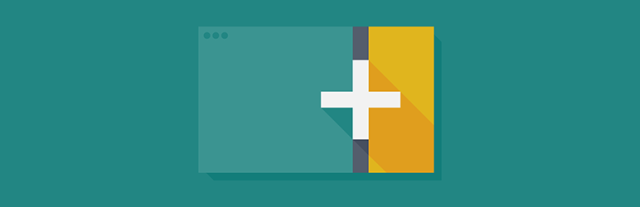
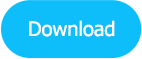
Всякий раз, когда вы хотите настроить и заменить боковые панели и другие области виджетов на вашем веб-сайте, размещенном на WordPress, пользовательские боковые панели — это то, что вам нужно.
Быстро настройте свою пользовательскую боковую панель и выберите, на каких сообщениях и страницах, категориях или типах сообщений вы хотите демонстрировать эти виджеты.
Набор виджетов SiteOrigin: 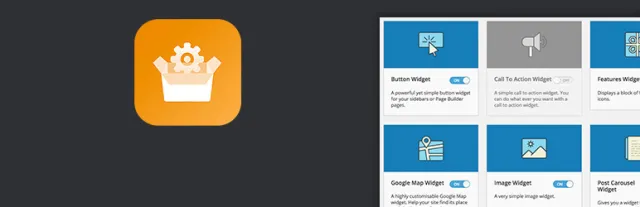
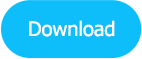
Идеальный способ добавить пользовательскую область виджетов в ваш WordPress доступен с пакетом виджетов SiteOrigin.
Этот мощный плагин поставляется с полезной коллекцией виджетов, которые вы можете использовать и настраивать по своему усмотрению.
Список доступных пользовательских виджетов в этом плагине выглядит следующим образом: виджет Google Maps, виджет кнопки, виджет изображения, виджет слайдера, виджет призыва к действию, виджет таблицы цен, виджет социальных ссылок, виджет редактора, виджет функций, виджет Masonry, виджеты отзывов. и многое другое.
Когда дело доходит до онлайн-маркетинга, важно, чтобы ваш веб-сайт был запущен и работал в кратчайшие сроки, особенно если вы планируете обойти конкурентов.
Вы можете обратиться к профессиональным компаниям веб-дизайна, и они обычно берут непомерную плату за свои услуги, или вы всегда можете использовать платформу WordPress для того же.
Для начала вы можете проверить пользовательскую область виджетов в темах WordPress и узнать, как это сделать. Хорошей новостью является то, что WordPress является бесплатной платформой с открытым исходным кодом, которая поставляется с множеством бесплатных и премиальных тем на ваш выбор.
Не стесняйтесь проверить некоторые из наших тем; Итак, теперь вы понимаете, почему WordPress так популярен среди многих онлайн-пользователей.
Что делает WordPress бесконечно предпочтительнее, чем делать это через компанию, занимающуюся веб-разработкой, так это то, что вы можете настроить свой собственный веб-сайт с помощью удобных виджетов.
Виджеты — это, по сути, модули, которые позволяют с легкостью добавлять контент, ссылки, изображения и даже медиафайлы на ваш веб-сайт. И более того, вам не нужно ничего кодировать, вы можете просто сделать все это несколькими щелчками мыши, это так просто.
Кроме того, вы можете спроектировать и настроить пользовательскую область виджетов для тем WordPress, выбрав правильную тему для своего веб-сайта.
Конечно, всегда полезно провести пробный прогон с темами по вашему выбору, но как только вы приняли решение, вам нужно будет начать использовать эти виджеты, чтобы добавить «мяса» к контенту.
Существует множество пользовательских виджетов, которые вы можете добавить на свой веб-сайт, чтобы вы могли добавлять и настраивать боковую панель для размещения интересного контента. Но если вы все еще не уверены, как это сделать, читайте дальше.
Вот как работает процесс —
Создание плагина: прежде чем вы сможете создать собственный виджет для добавления на свой сайт, вам сначала потребуется создать плагин для конкретного сайта, добавив код в файл.
Но если создать его вручную для вас проблематично, вы можете получить его напрямую из FTP-клиента, которым пользуетесь.
Все, что вам нужно сделать, это подключиться к вашему сайту через FTP-клиент, перейти в папку /wp-content/plugins, выбрать папку плагинов для конкретного сайта и загрузить ее на свой сайт.
После того, как папка плагина для конкретного сайта будет загружена на ваш сайт, вы сможете быстро установить его. Теперь, когда плагин установлен, все, что вам нужно сделать, это перейти туда и начать создавать свой собственный виджет.
Помните, что вам все равно придется добавить некоторый код в файл темы WordPress, обычно в папку functions.php.
Просто найдите в Интернете соответствующий код, скопируйте и настройте его. Процесс не должен занимать более нескольких секунд, и с ним вы должны быть настроены.
Теперь вы можете использовать плагин для разработки и добавления пользовательских виджетов на свой сайт. Кроме того, существуют различные сайты, которые позволяют вам проверять различные плагины, настраивать и настраивать виджеты и использовать их для добавления контента на сайт.
Теперь, с этими пользовательскими виджетами и высококачественным контентом, ваш сайт должен стать более популярным, и вы должны получить больше потенциальных клиентов, чем раньше.
